|
|
关于团队开发习惯 |
原文地址: here
在部署自己的博客到 LEMP 环境的时候,遇到了一些小挫折,现在把经验分享出来,让大家少走弯路。包括Php7.1安装与下载,SSL证书申请与配置,Mysql升级到5.7,Nginx服务器的简单配置。Let's start.
注:本教程环境:Ubuntu 14.04.4 LTS (GNU/Linux 3.13.0-86-generic x86_64)
安装 Php 7.1
首先用SSH连接到你的服务器,Windows 用户建议使用 SecureCRT 来连接,这是一个收费软件,请自行搜索 破解版 。
1. 准备
安装 Php7.1 之前,要先安装language-pack-en-base这个包,运行:
sudo apt-get update
sudo apt-get install -y language-pack-en-base这个包是为了解决系统不同语言之间可能发生的冲突,安装之后可以减少许多因语言编码带来的问题。其中-y参数表明直接安装,无需确认。
安装完成之后,运行:
locale-gen en_US.UTF-8
设定语言编码为UTF-8。
接下来安装Git,Vim,运行:
sudo apt-get install git vim
Git 是必备的,你可以很方便的使用Git来拉取远程仓库的代码,vim是一款强大的编辑器,可以帮助你修改一些配置文件,如.env文件,如果的你的服务器已经安装了vim编辑器,可以忽略。
进入正题,安装Php7.1,本教程采用ppa方式安装php7.1,运行:
sudo apt-get install software-properties-common
software-properties-common是add-apt-repository所依赖的包,安装成功后,运行:
sudo LC_ALL=en_US.UTF-8 add-apt-repository ppa:ondrej/php
来添加php7的ppa,注意LC_ALL=en_US.UTF-8参数告诉我们系统语言为UTF-8,如果没有,可能会出现错误,如阿里云的服务器。
安装完成之后,运行sudo apt-get update更新安装包,把刚才添加的包拉取下来。
运行apt-cache search php7.1搜索php7.1开头的包检验是否安装成功,输出如下:
root@demo:~# apt-cache search php7.1
php-yaml - YAML-1.1 parser and emitter for PHP
php-apcu - APC User Cache for PHP
php-ssh2 - Bindings for the libssh2 library
php-igbinary - igbinary PHP serializer
php-mailparse - Email message manipulation for PHP
php-libsodium - PHP wrapper for the Sodium cryptographic library
php-propro - propro module for PHP
php-raphf - raphf module for PHP
....................省略...........................2. 安装:
安装php7.1:
sudo apt-get -y install php7.1
安装成功后运行php -v查看是否安装成功,成功的话会输出类似如下信息:
PHP 7.1.0beta2 (cli) ( NTS )
Copyright (c) 1997-2016 The PHP Group
Zend Engine v3.1.0-dev, Copyright (c) 1998-2016 Zend Technologies
with Zend OPcache v7.1.0beta2, Copyright (c) 1999-2016, by Zend Technologies安装php7.1-mysql,这是 Php7.1 与 mysql 的通信模块:
sudo apt-get -y install php7.1-mysql安装 fpm,这是Nginx 用来解析php文件的:
sudo apt-get install php7.1-fpm安装其他必备模块:
apt-get install php7.1-curl php7.1-xml php7.1-mcrypt php7.1-json php7.1-gd php7.1-mbstring至此与php相关的模块安装安装完成。
安装Mysql
直接安装Mysql5.7吧,5.7 可以说是里程碑式的版本,提高了性能,并增加了很多新的特性。特别是新增加的json字段,用过之后你会爱上她的!!
MySQL 开发团队于 9.12 日宣布 MySQL 8.0.0 开发里程碑版本(DMR)发布!但是目前 8.0.0 还是开发版本,如果你希望体验和测试最新特性,可以从 http://dev.mysql.com/downloads/mysql/ 下载各个平台的安装包。不过,MySQL 软件包是越来越大了,Linux 平台上的二进制打包后就将近有 1 GB。如果在产品环境中使用,在 8.0 没有进入稳定版本之前,请继续使用 5.7 系列,当前最新的版本是 5.7.15 GA 版本——这只有 600 M 多。
1. 下载.deb包到你的服务器:
wget http://dev.mysql.com/get/mysql-apt-config_0.5.3-1_all.deb2. 然后使用dpkg命令添加Mysql的源:
sudo dpkg -i mysql-apt-config_0.5.3-1_all.deb注意在添加源的时候,会叫你选择安装 MySQL 哪个应用,这里选择 Server 即可,再选择 MySQL 5.7 后又会回到选择应用的那个界面,此时选择 Apply 即可。
3. 安装
sudo apt-get update
sudo apt-get install mysql-server安装完成之后运行mysql -V查看版本:
root@demo:~# mysql -V
mysql Ver 14.14 Distrib 5.7.15, for Linux (x86_64) using EditLine wrapper4. 注意
如果你已经通过 ppa 的方式安装了 MySQL 5.6,首先得去掉这个源。
sudo apt-add-repository --remove ppa:ondrej/mysql-5.6
# 如果没有 apt-add-repository 先安装上
# sudo apt-get install software-properties-common然后其它和上面一样,但最后要运行sudo mysql_upgrade -u root -p升级数据库,运行sudo service mysql restart重启数据库,这样你的数据会完好无缺(不出意外的话)。
安装Nginx
简单,运行:
sudo apt-get -y install nginx
即可,然后运行curl localhost查看是否运行成功。你也可以直接访问你的IP地址,如下:
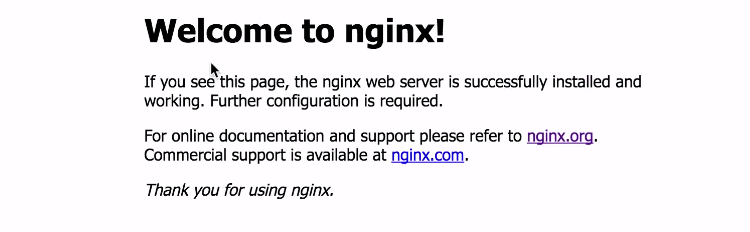
配置
1. 配置php:
sudo vim /etc/php/7.1/fpm/php.ini输入/fix_pathinfo搜索,将cgi.fix_pathinfo=1改为cgi.fix_pathinfo=0:
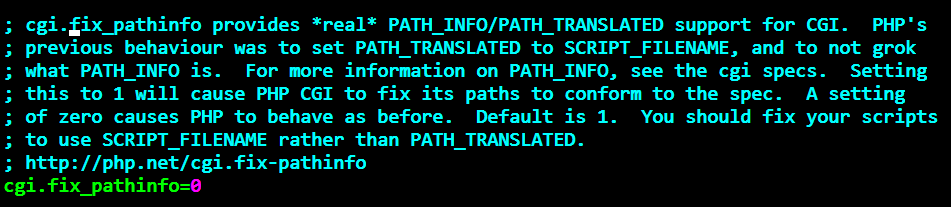
Why ? 假设有如下的 URL:http://phpvim.net/foo.jpg,当访问 http://phpvim.net/foo.jpg/a.php 时,foo.jpg 将会被执行,如果 foo.jpg 是一个普通文件,那么 foo.jpg 的内容会被直接显示出来,但是如果把一段 php 代码保存为 foo.jpg,那么问题就来了,这段代码就会被直接执行。这对一个 Web 应用来说,所造成的后果无疑是毁灭性的。具体参看:http://www.cnblogs.com/buffer/archive/2011/07/24/2115552.html
2. 编辑fpm的配置文件:
运行:
sudo vim /etc/php/7.1/fpm/pool.d/www.conf找到listen = /run/php/php7.1-fpm.sock修改为listen = /var/run/php/php7.1-fpm.sock。当然,你也可以不修改,但必须前后一致,后面会用到这个配置。
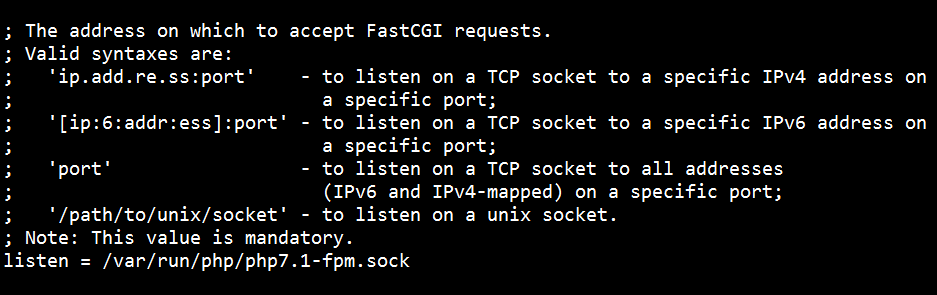
3. 配置Nginx:
运行:
sudo vim /etc/nginx/sites-available/default
主要是配置server这一部分,最终配置如下:
```
server {
listen 80 default_server;
listen [::]:80 default_server ipv6only=on;
root /var/www/your-project-name/public;
index index.php index.html index.htm;
# Make site accessible from http://localhost/
server_name lufficc.com www.lufficc.com;
location / {
# First attempt to serve request as file, then
# as directory, then fall back to displaying a 404.
try_files $uri $uri/ /index.php?$query_string;
# Uncomment to enable naxsi on this location
# include /etc/nginx/naxsi.rules
}
location ~ \.php$ {
try_files $uri /index.php =404;
fastcgi_split_path_info ^(.+\.php)(/.+)$;
fastcgi_pass unix:/var/run/php/php7.1-fpm.sock;
fastcgi_index index.php;
fastcgi_param SCRIPT_FILENAME $document_root$fastcgi_script_name;
include fastcgi_params;
}}
```
解释:
root:是你的项目的public目录,也就是网站的入口index:添加了,index.php,告诉Nginx先解析index.php文件server_name:你的域名,没有的话填写localhostlocation / try_files修改为了try_files $uri $uri/ /index.php?$query_string;location ~ \.php$部分告诉Nginx怎么解析Php,原封不动复制即可,但注意:fastcgi_pass unix:/var/run/php/php7.1-fpm.sock;的目录要和fpm的配置文件中的listen一致。
4. 创建网站目录,Laravel项目:
如果你还没有/var/www目录,运行mkdir /var/www,然后将Nginx的用户名和用户组www-data分配给它:
sudo chown -R www-data:www-data然后进入到/var/www/目录,cd /var/www/。这个www目录就是放置你的网站文件的目录(可以多个)。
下面以laravel-blog为例,先clone我的laravel-blog,在/var/www/目录下运行:
git clone https://github.com/lufficc/laravel-blog.git这会生成在/var/www/目录下生成laravel-blog目录,注意此时上面的Nginx配置的root要和这个一致,当前配置应该是root /var/www/laravel-blog/public;,而不再是root /var/www/your-project-name/public;
然后composer update,配置.env,数据库连接,没有安装Redis的话安装Redis:apt-get install redis-server。
再次给予目录权限,运行(在/var/www/laravel-blog下面):
sudo chmod -R 775 storage/
sudo chown -R www-data:www-data /var/www/laravel-blog运行ll,结果如下:
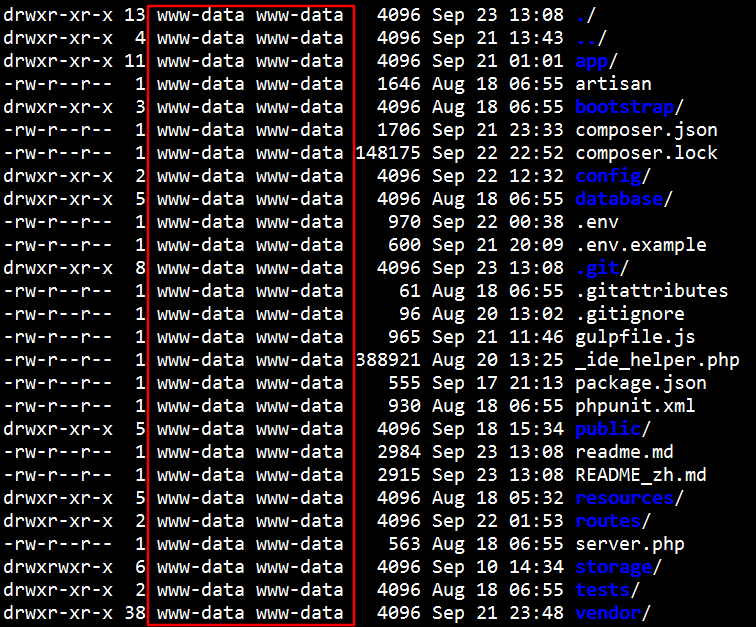
最后!!重启nginx,fpm,访问你的ip地址,不出意外,安装成功,部署完成!
sudo service nginx restart
sudo service php7.1-fpm restart
小结
啰嗦了那么长,其实实际配置起来很简单,把下面的命令复制,依次运行即可完成大部分的配置,然后再简单修改一下配置文件即可:
```
安装php7.1
sudo apt-get update
sudo apt-get install -y language-pack-en-base
locale-gen en_US.UTF-8
sudo apt-get install software-properties-common
sudo LC_ALL=en_US.UTF-8 add-apt-repository ppa:ondrej/php
sudo apt-get update
sudo apt-get -y install php7.1
sudo apt-get -y install php7.1-mysql
sudo apt-get install php7.1-fpm
apt-get install php7.1-curl php7.1-xml php7.1-mcrypt php7.1-json php7.1-gd php7.1-mbstring
安装mysql5.7
wget http://dev.mysql.com/get/mysql-apt-config_0.5.3-1_all.deb
sudo dpkg -i mysql-apt-config_0.5.3-1_all.deb
sudo apt-get update
sudo apt-get install mysql-server
安装nginx
sudo apt-get -y install nginx
```
Https(对这个没要求的可以不看)
如果你熟悉Let’s Encrypt,可以跳过了,本教程使用的是免费的,配置更简单的startssl。
去官网注册:https://www.startssl.com/, startssl免费还是很诱惑人的哈:
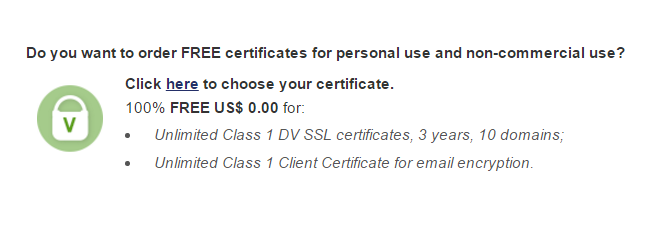
1. 验证
登录后之后进去主页,点击Validations Wizard,选择第一项Domain Validation (for SSL certificate),点击Continue验证你是否是域名的主人:
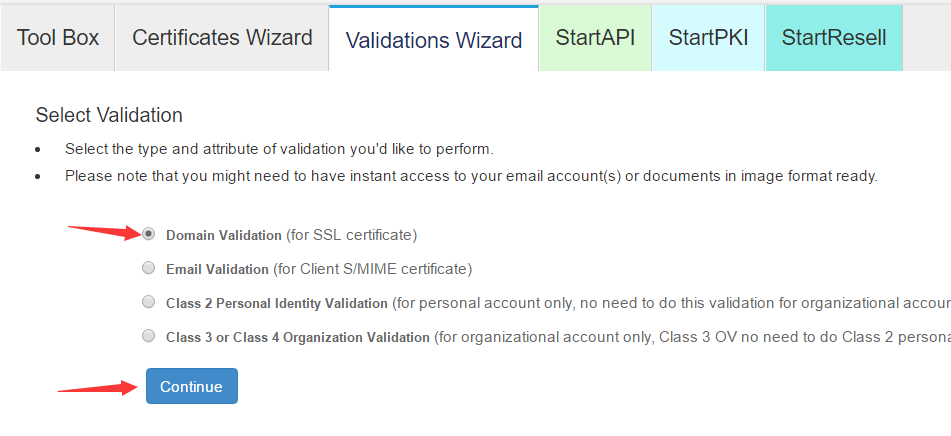
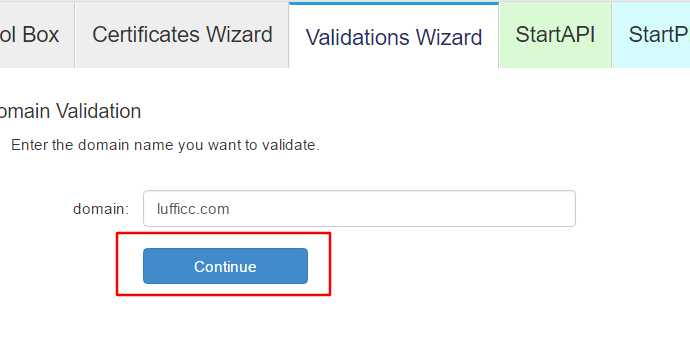
然后点击将验证信息发送到你的邮箱,输入验证码继续
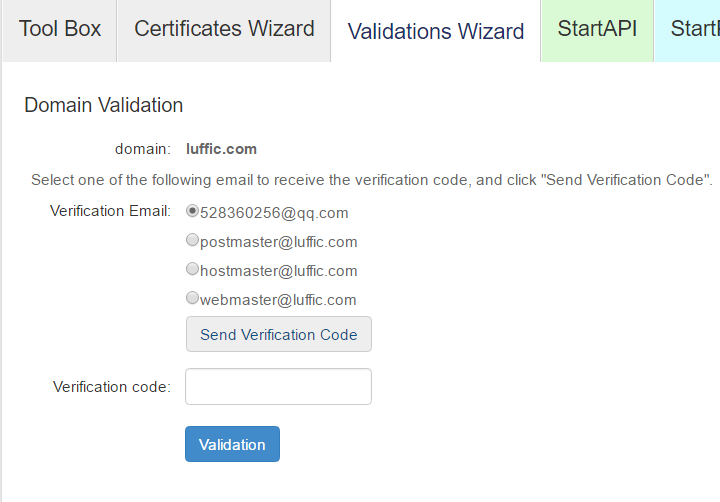
验证成功,startssl认为你就是域名的所有者,此时进行下一步操作:
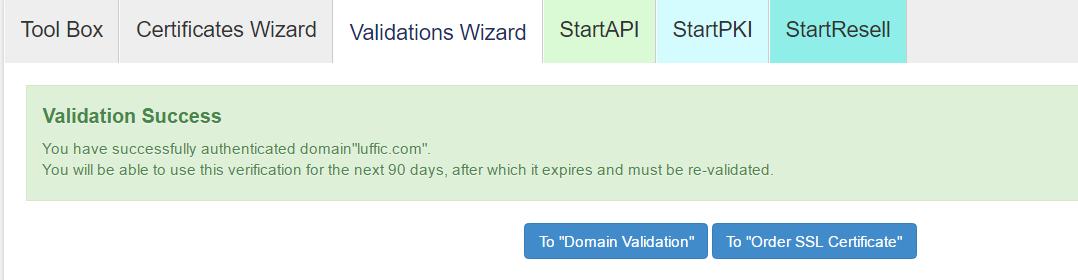
2. 选择域名
点击Certificates Wizard,选择第一项:
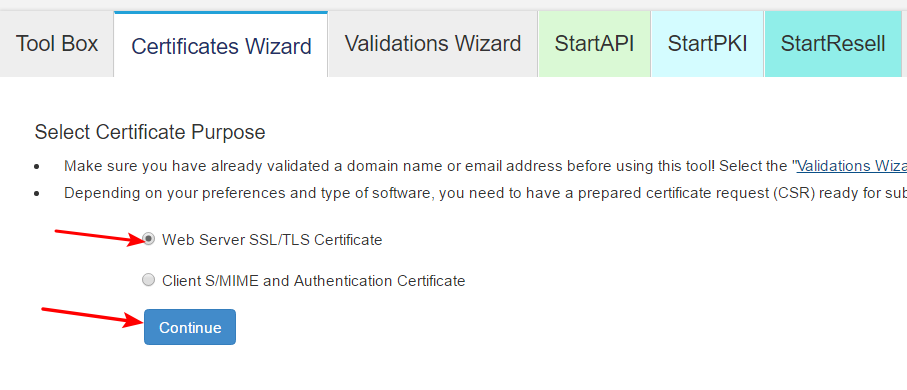
输入所有你想要ssl的域名,例如static子域名,blog子域名:
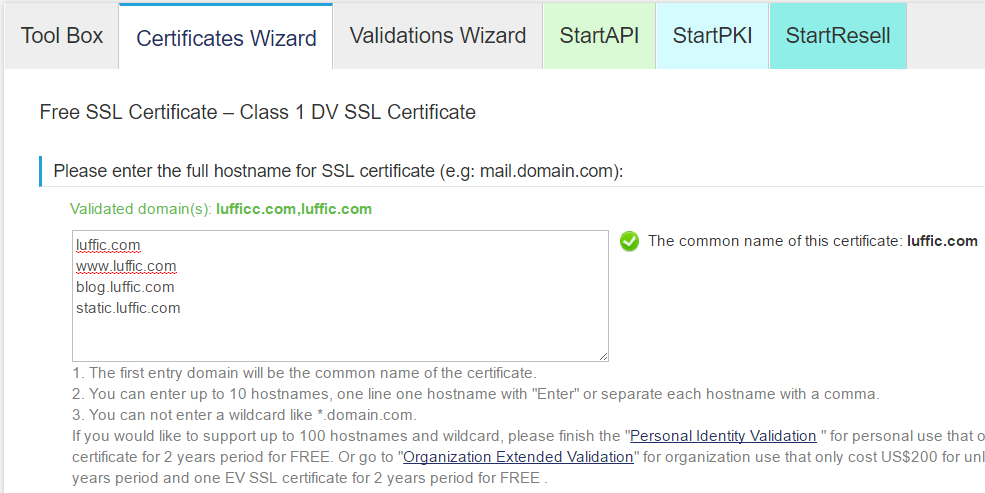
3.生成 CSR (Certificate Signing Request ) key:
复制openssl req -newkey rsa:2048 -keyout yourname.key -out yourname.csr到你的服务器命令行,:
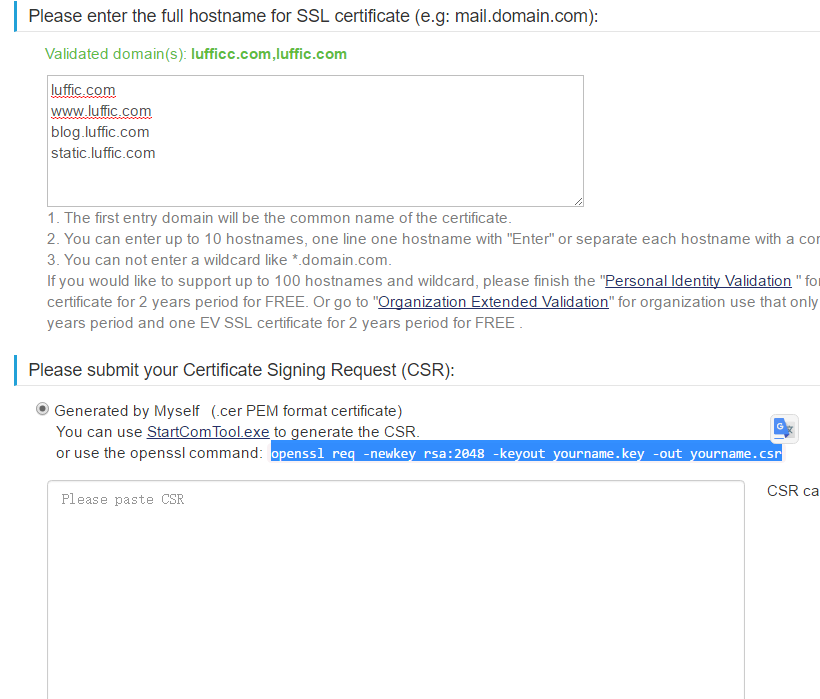
填写你的信息:
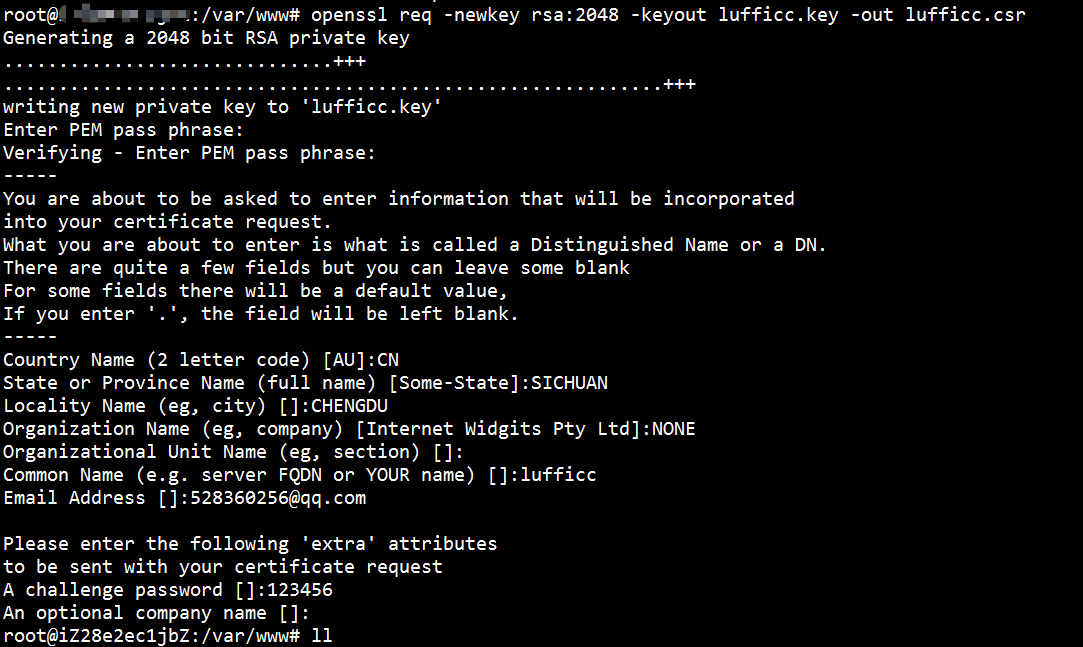
然后会生成两个文件:

运行cat lufficc.csr复制lufficc.csr的内容到上面的输入框,点击Submit:
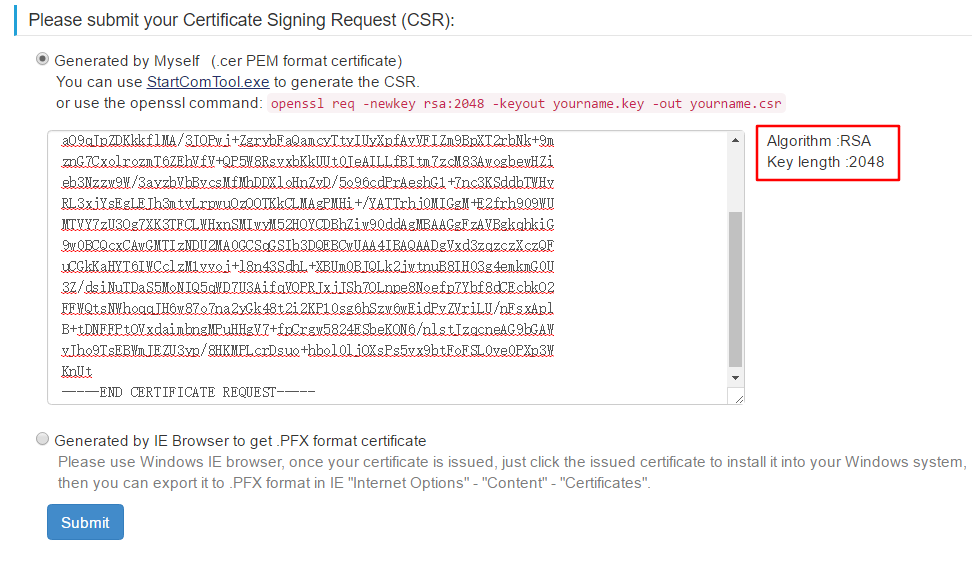
此时你的证书已经生成功,点击下载即可下载到本地。
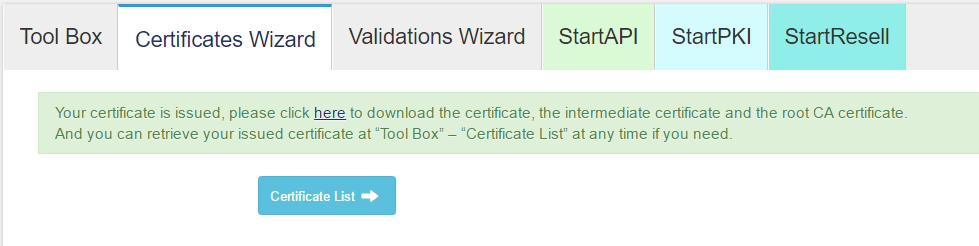
下载完成后解压,会有四个文件,对应不同软件,这里我们只需要Nginx的就行:


4. 解密私钥
点击startssl的Tool Box下的Decrypt Private Key,输入lufficc.key(刚才命令行生成的.key结尾的文件)文件内容和你刚才设置的密码(刚才命令行设置的密码),点击解密
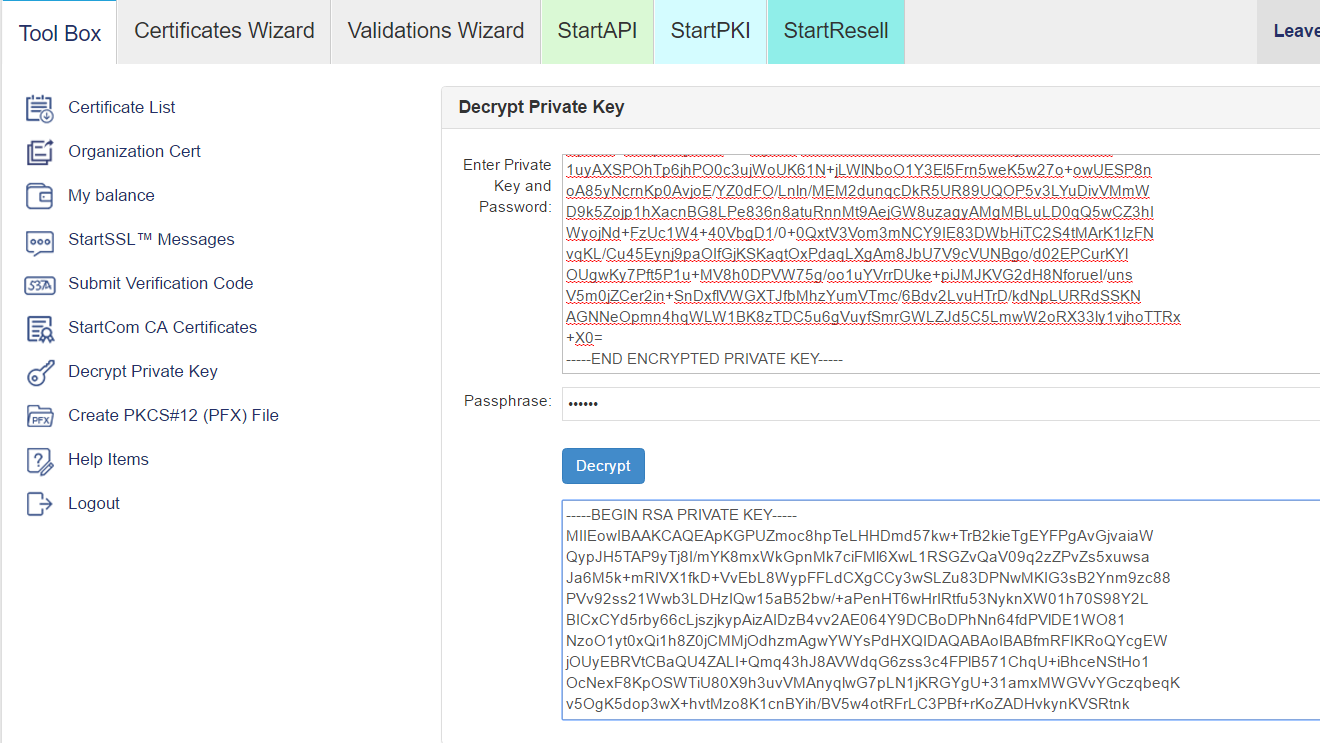
复制解压后的内容,运行vim lufficc_de.key生成一个新文件,复制进去解压后的key,保存。
然后在新建一个目录/etc/nginx/ssl,将刚才的文件放进去,便于统一管理:

其中红色框框的是要用到文件。
5. 配置Nginx
运行sudo vim /etc/nginx/sites-available/default,翻到最下面注释掉的HTTPS server,最终配置如下:
server {
listen 443;
server_name lufficc.com www.lufficc.com;
root /var/www/your-project-name/public;
index index.php index.html index.htm;
ssl on;
ssl_certificate /etc/nginx/ssl/1_lufficc.com_bundle.crt;
ssl_certificate_key /etc/nginx/ssl/lufficc_de.key;
ssl_protocols TLSv1 TLSv1.1 TLSv1.2;
ssl_prefer_server_ciphers on;
ssl_session_cache shared:SSL:10m;
ssl_session_timeout 24h;
location / {
try_files $uri $uri/ /index.php?$query_string;
}
location ~ \.php$ {
try_files $uri /index.php =404;
fastcgi_split_path_info ^(.+\.php)(/.+)$;
fastcgi_pass unix:/var/run/php/php7.1-fpm.sock;
fastcgi_index index.php;
fastcgi_param SCRIPT_FILENAME $document_root$fastcgi_script_name;
include fastcgi_params;
}和http配置基本一样,区别是
ssl on;
ssl_certificate /etc/nginx/ssl/1_lufficc.com_bundle.crt;
ssl_certificate_key /etc/nginx/ssl/lufficc_de.key;要和你的目录一致。接下来在80端口的http server中添加跳转,return 301 https://lufficc.com;这样当别人用http 协议访问你的站点时,会自动调转到https,如下:
```
server {
listen 80 default_server;
listen [::]:80 default_server ipv6only=on;
root /var/www/laravel/public;
index index.php index.html index.htm;
# Make site accessible from http://localhost/
server_name lufficc.com www.lufficc.com *.lufficc.com;
return 301 https://lufficc.com;
location / {
# First attempt to serve request as file, then
# as directory, then fall back to displaying a 404.
try_files $uri $uri/ /index.php?$query_string;....................省略...........................
```
最后,测试一行nginx的配置是否正确,运行sudo service nginx configtest:

重新加载并重启nginx:
sudo service nginx reload
sudo service nginx restart测试通过,访问你的站点,看有没有加上那把别致的小绿锁?

至此,教程结束。最终效果这里查看。
结语
写了那么长的教程,看起来很负责,但只是我啰嗦而已,你把上面的命令一敲,软件安装都很简单,在进行一些简单的配置即可,如果你熟悉整个流程的话,其实没有那么复杂。有问题欢迎在评论指出。
Have a nice day!
注:转载请注明出处!
